Letzte Aktualisierung: 2. Mai 2017
Aktuell können Sie Outlook unter Windows nicht verwenden, um Kalender zu bearbeiten, die für Ihr Outlook.com-Konto freigegeben wurden, auch wenn Sie Ihr Outlook.com-Konto erneut mit Outlook verbunden haben. Wir arbeiten daran, die Bearbeitung von freigegebenen Kalendern in Outlook 2016 für Windows zu ermöglichen.
Um einen freigegebenen Kalender zu bearbeiten, wechseln Sie im Onlinemodus zu Ihrem eigenen Outlook.com-Kalender, öffnen Sie Kalender für Windows 10, oder verwenden Sie ein mobiles Gerät. Lesen Sie Hinzufügen Ihres Outlook.com-Kontos zu einer anderen Mail-App.
Letzte Aktualisierung: 2. Mai 2017
PROBLEM
Wenn Sie versuchen, einen freigegebenen Outlook.com-Kalender über Ihr Microsoft 365 Business-Konto in Outlook 2016 anzunehmen, erhalten Sie möglicherweise die Fehlermeldung "Das hat leider nicht geklappt", oder Ihre Anmeldung schlägt fehl.
STATUS: PROBLEMUMGEHUNG
Um auf den Kalender zuzugreifen, der mit Ihrem Microsoft 365 Business-Konto geteilt wurde, müssen Sie die Einladung von Outlook im Web, iOS oder Android annehmen. Wenn Sie bereits in Outlook 2016 auf die Schaltfläche "Annehmen" geklickt haben, können Sie die Einladung in einer anderen Outlook-Anwendung nicht erneut annehmen. Die Person, die Ihnen die Einladung gesendet hat, muss Ihre Berechtigungen entfernen und dann eine neue Einladung senden.
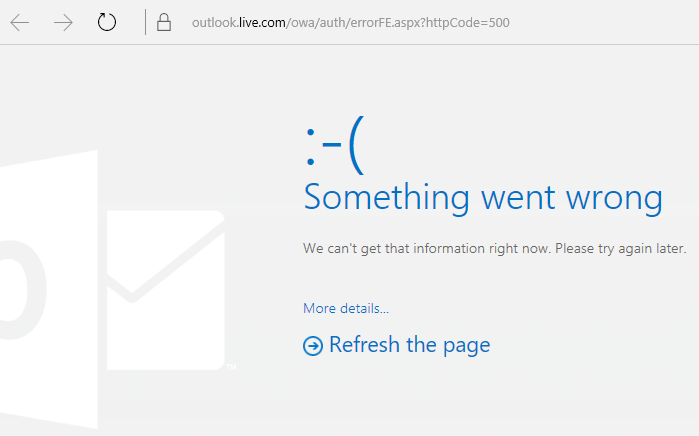
Wenn Sie einen freigegebenen Kalender akzeptieren, wird möglicherweise ein HTTP 500-Fehler angezeigt. Wählen Sie erneut Annehmen aus, und Outlook die Einladung erfolgreich annehmen sollte. Sie werden zum freigegebenen Kalender umgeleitet. Das Team arbeitet an einer Lösung dafür. Wenn der Fehler mehrmals angezeigt wird, wenden Sie sich an den Support.
Ihr Kalender ist mit Ihrem Outlook.com-Konto verknüpft und nicht dem verbundenen Konto. Kalendereinladungen werden von dem Konto gesendet, das mit dem Kalender verknüpft ist.
Möglicherweise liegt ein Sicherheitsprinzipalkonflikt mit einem anderen Konto oder berechtigungen vor, die in der Vergangenheit zugewiesen wurden.
Problemumgehung:
-
Öffnen Sie auf einem Active Directory-Domäne Controller DIE ADSI-Bearbeitung.
-
Suchen Sie den Benutzer, der versucht, den Kalender in Outlook im Web freizugeben.
-
Klicken Sie mit der rechten Maustaste auf den Namen des Benutzers, und wählen Sie Eigenschaften aus.
-
Wählen Sie Attribut-Editor aus.
-
Bearbeiten Sie die Attribute "publicDelegates" und "msExchDelegateListLink", um den Namen des anderen Benutzers zu entfernen, für den der Kalender freigegeben wird.
Weitere Informationen finden Sie unter Verwenden der ADSI-Bearbeitung zum Anwenden von Berechtigungen.
Benötigen Sie weitere Hilfe?
|
|
Um Unterstützung in Outlook.com zu erhalten, klicken Sie hier, oder wählen Sie in der Menüleiste Hilfe- aus, und geben Sie Ihre Abfrage ein. Wenn ihr Problem durch die Selbsthilfe nicht behoben werden kann, scrollen Sie nach unten zu Benötigen Sie weitere Hilfe? und wählen Sie Ja aus. Um uns in Outlook.com zu kontaktieren, müssen Sie sich anmelden. Wenn Sie sich nicht anmelden können, klicken Sie hier. |
|
|
|
Weitere Hilfe zu Ihrem Microsoft-Konto und Ihren Abonnements finden Sie unter Hilfe zu Konten und Abrechnung. |
|
|
|
Um Hilfe zu erhalten und andere Microsoft-Produkte und -Dienste zu beheben, geben Sie Ihr Problem hier ein. |
|
|
|
Posten Sie Fragen, folgen Sie Diskussionen, und teilen Sie Ihr Wissen in der Outlook.com-Community. |












